
Megosztott táblázat beállításainak módosítása a Mac gép Numbers alkalmazásában
Ha Ön egy másokkal megosztott táblázat tulajdonosa, bármikor megtekintheti vagy módosíthatja a dokumentum hozzáférési és jogosultsági szintjét.
Ha egy táblázathoz való hozzáférés „Csak az Ön által meghívott személyek” állapotúra van állítva, eltérő jogosultságot adhat meg az egyes résztvevőknek.
Hozzáférés és jogosultságok megtekintése
Kattintson az
 gombra az eszközsoron.
gombra az eszközsoron.Ekkor megjelenik a résztvevők listája. A résztvevők szerkeszthetik a táblázatot, kivéve, ha a Csak megtekintés beállítás látható a nevük alatt.
Ha Ön a tulajdonos, a Megosztási beállítások alatt megjelenik a hozzáférési és a jogosultsági beállítások áttekintése. Ha a Megosztási beállítások elemre kattint, megjelennek a részletek.
Egy adott személy jogosultságának megtekintéséhez vigye a mutatót a névre a résztvevők listájában, és kattintson a jobb oldalon megjelenő három pontra.
Az összes résztvevő hozzáférésének módosítása
Ha Ön a táblázat tulajdonosa, annak hozzáférését tetszés szerint módosíthatja, de a módosítás mindenkire érvényes, akivel megosztotta a linket. A beállítás módosítása a következőket eredményezheti:
„Csak az Ön által meghívott személyek” állapotról „A link birtokában bárki” állapotra: Az eredetileg meghívott személyek továbbra is megnyithatják a táblázatot, azokkal együtt, akik a link birtokában vannak. A link birtokában nem kell bejelentkezniük a link küldéséhez használt e-mail-címmel vagy telefonszámmal.
„A link birtokában bárki” állapotról „Csak az Ön által meghívott személyek” állapotra: A eredeti link nem működik mindenki számára. Kizárólag azok férhetnek hozzá a táblázathoz, akik meghívást kapnak Öntől és akik bejelentkeztek az Apple ID-fiókjukba.
Kattintson az
 gombra az eszközsoron.
gombra az eszközsoron.Kattintson a Megosztási beállítások lehetőségre, majd az „Akik hozzáféréssel rendelkeznek” előugró menüre, és válassza ki a kívánt beállítást.
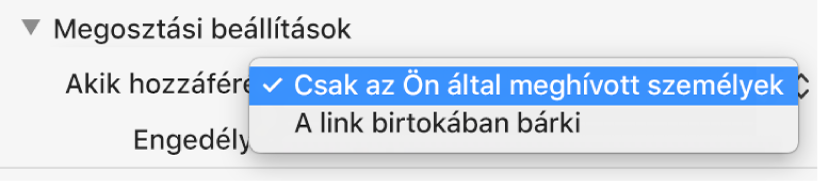
Mindenki, akinél a táblázat a beállítás megváltoztatásakor meg van nyitva, figyelmeztetést kap, és ha a módosítás hatására valaki elveszíti a hozzáférését, nála a táblázat azonnal bezárul. Másoknál az új beállítás akkor fog érvényesülni, amikor bezárják a figyelmeztetést.
Az összes résztvevő jogosultságának módosítása
Ha Ön egy „Csak az Ön által meghívott személyek” hozzáférési állapotú megosztott táblázat tulajdonosa, gyorsan módosíthatja minden résztvevő jogosultságát.
Kattintson az
 gombra az eszközsoron.
gombra az eszközsoron.Kattintson a Megosztási beállítások elemre, majd az Engedély előugró menüre, és végezze el a módosítást.
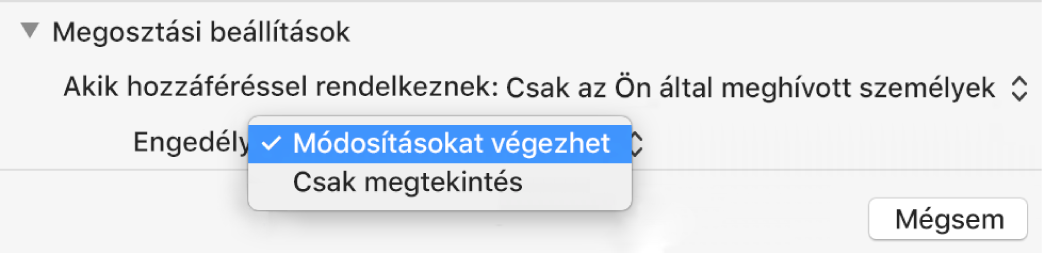
Mindenki, akinél a táblázat a jogosultság megváltoztatásakor meg van nyitva, figyelmeztetést kap. Az új beállítások akkor fognak érvényesülni, amikor bezárják a figyelmeztetést.
A jogosultság módosítása, illetve egy résztvevő hozzáférésének eltávolítása
Ha Ön egy „Csak az Ön által meghívott személyek” hozzáférési állapotú megosztott táblázat tulajdonosa, anélkül módosíthatja egy adott személy jogosultságát, hogy az a többi résztvevőre hatással lenne. Le is tilthatja az egyes személyek hozzáférését a táblázathoz.
Kattintson az
 gombra az eszközsoron.
gombra az eszközsoron.Vigye a mutatót a személy neve fölé, és kattintson a mellette megjelenő három pontra, majd az egyik beállításra.
Mindenki, akinél a táblázat a jogosultságok megváltoztatásakor meg van nyitva, figyelmeztetést kap. Az új beállítás a figyelmeztetés bezárásakor lép érvénybe.
Ha a Hozzáférés eltávolítása lehetőséget választja, a rendszer az adott résztvevőt a táblázat bezárására kéri, és a táblázat törlődik az iCloud Drive-jából. A táblázaton végzett változtatásai megmaradnak.